四、创建Excel外接程序
介绍完了Excel对象模型之后,我们就可以利用这些对象来对Excel文档进行操作了,下面就创建一个简单的Excel外接程序的。
首先我们模拟一个需求,大多说软件在使用时都会弹出一个欢迎界面,这样我们就创建一个外接程序,每次打开Excel文件时弹出一个欢迎界面,退出时弹出“谢谢使用”界面。
我们只需要在上面的创建工程中介入下面的代码即可:
代码:
using System.Windows.Forms;
namespace MyExcelAddIn1
{
public partial class ThisAddIn
{
private void ThisAddIn_Startup(object sender, System.EventArgs e)
{
// 因为欢迎使用窗口要在打开Excel的时候弹出,所以把下面代码放在Startup方法内
MessageBox.Show("欢迎使用Microsoft Excel");
}
private void ThisAddIn_Shutdown(object sender, System.EventArgs e)
{
// 在退出Excel的时候弹出谢谢使用窗口,所以把下面的代码放在Shutdown方法内
MessageBox.Show("谢谢使用!");
}
#region VSTO generated code
/// <summary>
/// Required method for Designer support - do not modify
/// the contents of this method with the code editor.
/// </summary>
private void InternalStartup()
{
this.Startup += new System.EventHandler(ThisAddIn_Startup);
this.Shutdown += new System.EventHandler(ThisAddIn_Shutdown);
}
#endregion
}
}
这样,我们就完成了上面简单的一个模拟需求了,下面让我们按F5来测试下效果吧!
按F5运行该程序时,首先打开一个Excel之后,一个欢迎界面就会弹出: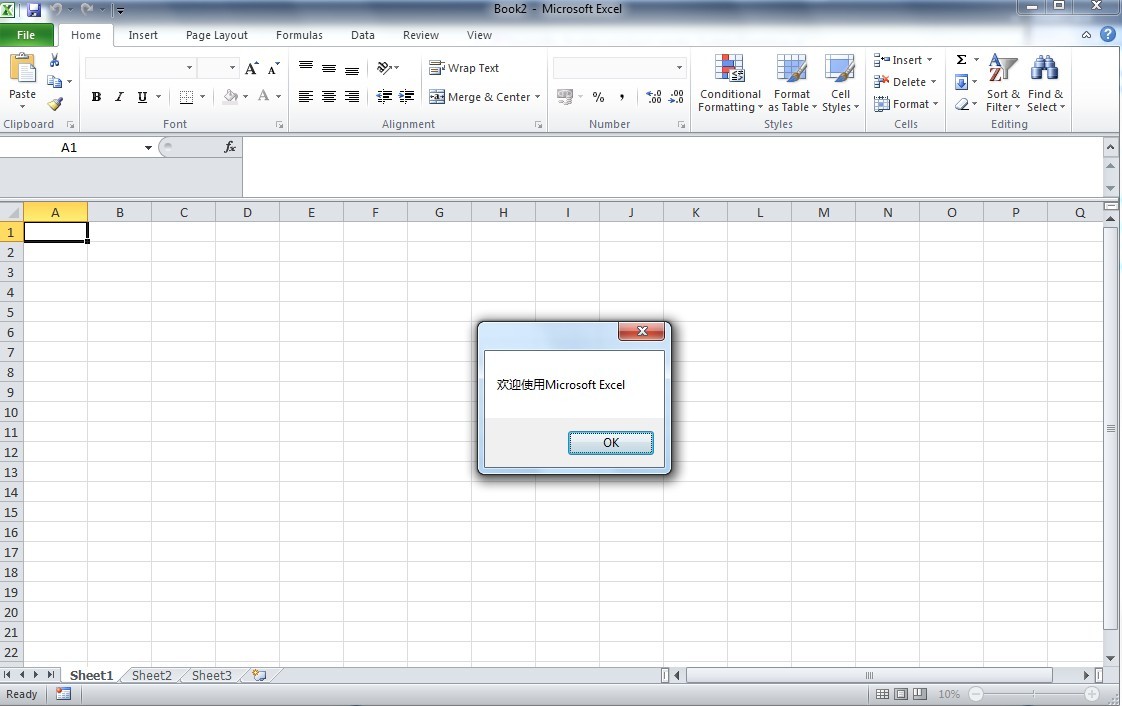
点击Excel窗口上的"X"按钮时,就会弹出一个 “谢谢使用!”的窗口,效果如下:
点击 Ok 按钮之后才会正常退出Excel。这样就完成了一个简单的Excel外接程序了,上面提到过外接程序是应用程序级别的,所以当你每次打开Excel的时候都会有这样的一个欢迎界面和关闭Excel时都有一个"谢谢使用"窗口,有些朋友想问了,如果我想卸载这个插件怎么办呢?方法很简单,只需要右键你的解决方案——>清理,这样可以了,另外你也可以从开发工具选项卡——>COM 插件,在弹出的窗口中选择你自定义的插件 再按下移除按钮。具体步骤见下图: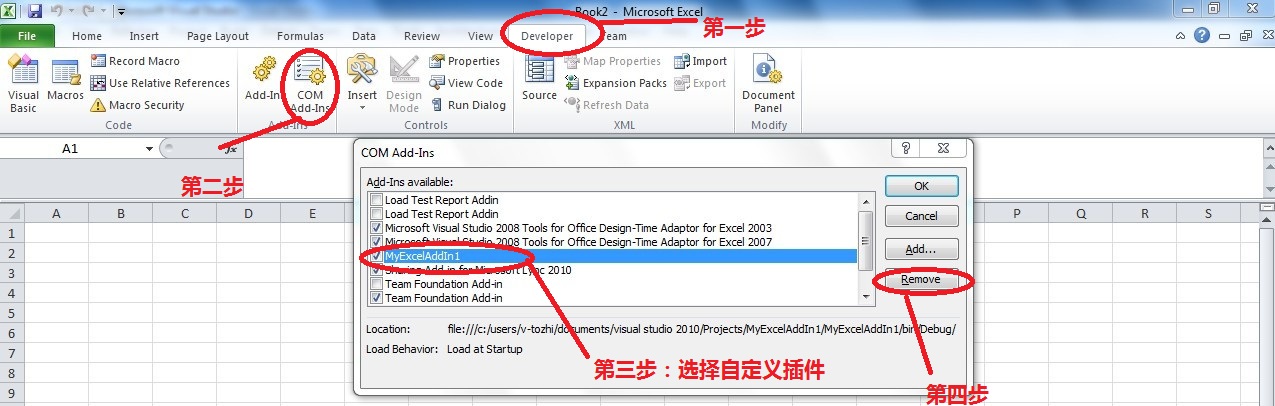
五、创建Excel文档级自定义项
介绍完了创建Excel外接程序之后,下面看看如何创建一个文档级的项目:
1. 新建一个Excel 2010 Workbook(即Excel工作簿)项目:
2. 单击 OK按钮,在下面的窗口中单击 ”OK“按钮:
3. 在第一创建Excel工作簿项目是会弹出下面的一个窗口(窗口意思为:是否允许创建的项目访问VBA项目系统),此时我们只需要点击“Ok”就完成了Excel工作簿项目的创建。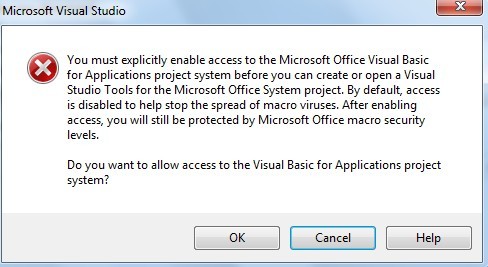
现在我们来模拟一个需求,比如现在有一个成绩单工作表,我们希望获得各科目不及格同学的名字。此时我们只需要在上面创建的工作簿项目中添加一个ComboBox,一个Button,一个textbox。在button的Click事件中添加下面的代码:
代码:
// 找出各科目不及格同学的名字
private void btnSearch_Click(object sender, EventArgs e)
{
// 清除textbox中的内容
txtResult.Clear();
// 从复选框中获得选择的科目索引
int subjectIndex = cbxsubjects.SelectedIndex;
if (subjectIndex == -1)
{
MessageBox.Show("请先选择一个科目");
return;
}
// 获得选择的科目名称
string subjectName = cbxsubjects.SelectedItem.ToString();
// 获得工作表对象
Excel.Worksheet worksheet =(Excel.Worksheet)Globals.ThisWorkbook.ActiveSheet;
for (int row = 2; row < worksheet.UsedRange.Rows.Count+1; row++)
{
Excel.Range rng =(Excel.Range)worksheet.Cells[row,subjectIndex + 2];
Excel.Range rng1 = (Excel.Range)worksheet.Cells[row, 1];
if (rng.Value< 60)
{
txtResult.Text += rng1.Value + "; ";
}
}
if (txtResult.Text.Length == 0)
{
txtResult.Text = subjectName + "没有不及格的同学";
}
}
运行该项目结果为: